Всем привет. Сегодня мы поговорим о ретуши волос и о подготовке фото ко всевозможным гламурным изданиям. В частности о:
- Цветокоррекции;
- Чистке фотографии от ненужных полосок и волосинок;
- Регулировке тональности;
- Увеличиении качества изображения;
- О придании изображению яркости;
- Удалении пятен;
- Работе с различными методами смешивания.
Поехали.
Кому интересно, исходник.
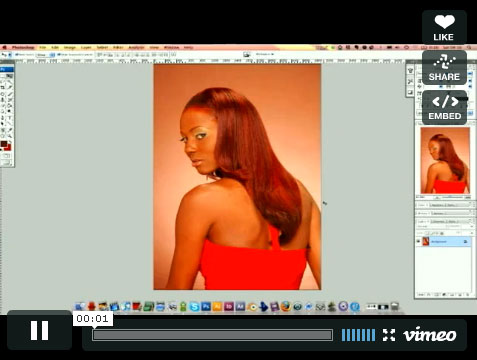
Начинаем с создания дубликата с фотографии. Далее работаем с Curves (Channel:red), чтобы убрать излишнюю красноту. При этом, не забываем что на коже присудствует природная краснота и она должна выглядеть максимально натурально. Потом, понижаем Saturation на фото до -6.
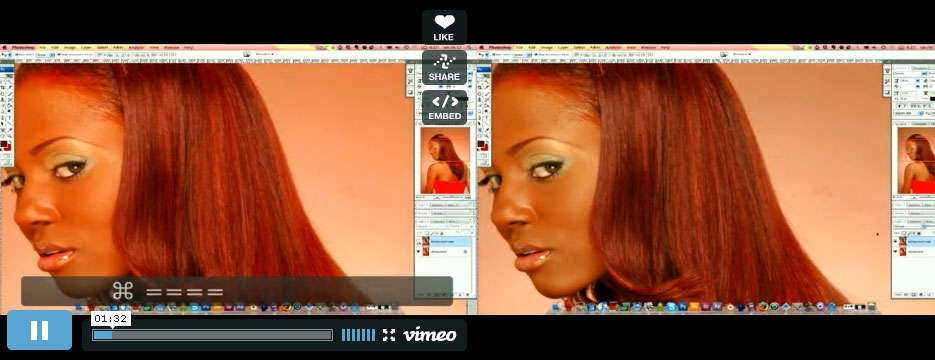
Теперь нам нужно убрать лишние волоски, отбивающиеся от прически. Сделать это можно несколькими способами, например с помощью Clone Stamp Tool или Patch Tool. Я буду работать с Clone Stamp Tool, так как сзади у меня нет текстуры и мне не страшно ее потерять. По мере очистки, следите за тем, чтобы у вас не появлялись очень четкие границы на волосах. Удаляйте только те волоски которые слишком сильно выделяются от общей массы. Также, на этом шаге я удаляю и грязь с заднего плана.
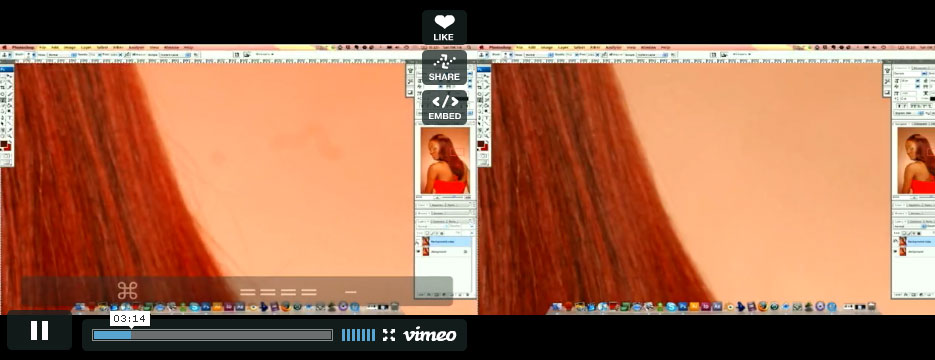
Итак, так как волосы самая главная деталь на нашем фото, мы постарамся сделать так чтобы они выглядели как можно лучше. Даже на оригинальном варианте вы можете заметить на них природные или световые отблески. Нашей задачей является сделать их еще ярче, поэтому берем Dodge tool (Range:highlights, следите чтобы было выставленно небольшое значение параметра Exposture) и не сильно проходимся кисточкой по светлым прядкам. По одному участку с волосами можно проходить несколько раз и желательно не торопится, чтобы не пережечь изображение. То же самое нужно проделать и с инструментом Burn Tool, только в этом случае с тенями(Range:Shadows, Exposture:10). Форма волос на этом изображении достаточно хорошая, поэтому она не требует дополнительной обработки. Но, если на вашем изображении, например, недостаточно обьема на волосах, вы можете использовать инструмент Liquefy.
Когда я убирал лишние волоски, я пропустил участок у основания фотографии, там где волосы спадают на спину девушки. Если я стану опять использовать Clone Stamp Tool, то дело кончится тем, что заблюрю текстуру кожи, а этого нам не надо. Поэтому я выбираю Patch Tool. Я обвожу нежелательный участок, кликаю на него, перетаскиваю выделение на желаемый участок и отпускаю клавишу мышки. Короче, работаю по принципу Drag & Drop.
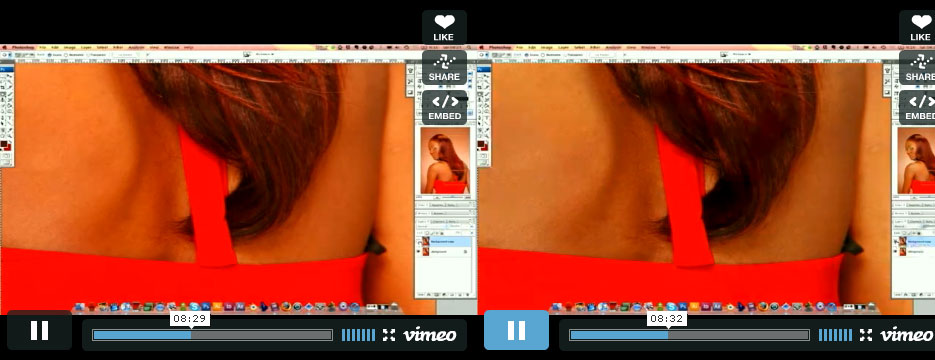
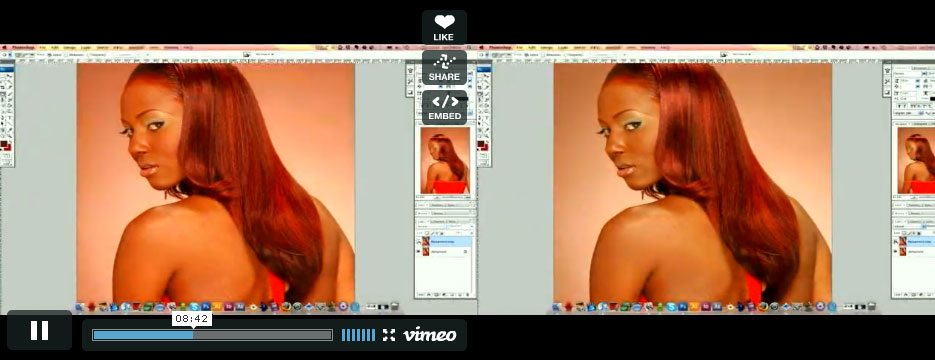
Если увеличить масштаб изображения и обратить внимание на область справа от лба девушки, можно заметить неровности на волосах, мелкие выступающие волосинки, кончики коротких прядок и т.д. От них мы избавляемся также при помощи Patch Tool. У волос должен быть мягкий поток, но в то же время и натуральный. Поэтому не перестарайтесь.
Будет смотрется нелепо, если мы подготовим лишь волосы. Поэтому я далее я провожу небольшую ретушь лица и кожи девушки. Начинаю с глаз. С помощью Burn Tool придаем им огня  Выбираем небольшую кисточку и проходимся ей по радужной оболочке, ресницам. С помощью Dodge Tool высветляем глазное яблоко и блеск на губах. Также проходимся по губам и инструментом Burn. Теперь, кожа. Как вы видите на ней имеются неровности, от которых тоже можно с легкостью избавится с помощью Patch Tool. В том числе избавляемся и от черной полоски у правой подмышки.
Выбираем небольшую кисточку и проходимся ей по радужной оболочке, ресницам. С помощью Dodge Tool высветляем глазное яблоко и блеск на губах. Также проходимся по губам и инструментом Burn. Теперь, кожа. Как вы видите на ней имеются неровности, от которых тоже можно с легкостью избавится с помощью Patch Tool. В том числе избавляемся и от черной полоски у правой подмышки.
Выделяем ее, и с помощью Patch Tool переносим выделение немного ниже. Увеличиваем масштаб и опять же с Patch Tool убираем остатки и чистим линию подмышки. На кофточке также имеются мелкие шероховатости, поэтому этим же способом избавляемся и от них. Для того чтобы избавится от одного мелкого, чуть выпирающего участка на кофте, нам понадобится фильтр Liquefy. Но, чтобы не загружать все фото полностью, я выделяю нужный участок с помощью Marquee tool и затем выбираю нужный фильтр. Итак, просто смягчяем его с помощью самого первого инструмента.
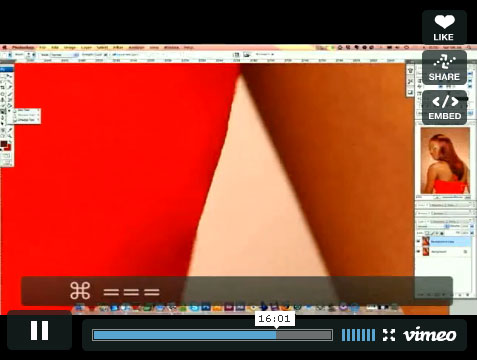
Как видно по фото, контур получился слишком резким, поэтому я его заблюрю.
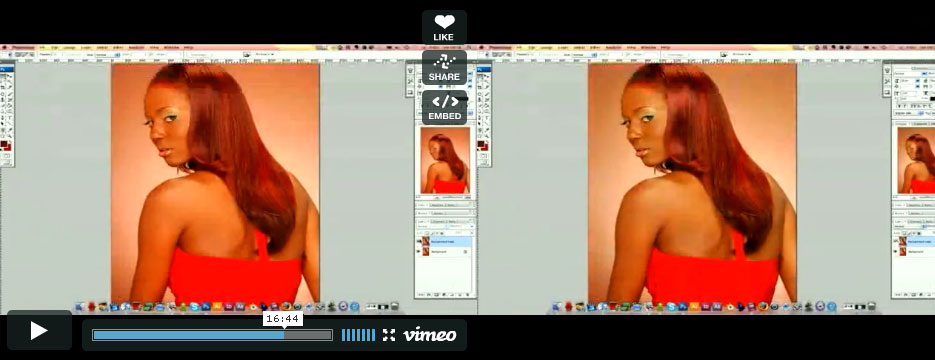
Теперь конечная общая коррекция. Выбираем меню levels. Не сильно тянем влево правый и вправо левый ползунок. Далее Curves. Вы можете использовать и свою технику для придания большей контрастности изображению.
Теперь, я хочу опробовать другой метод по приданию четкости. Снимаем дубликат с фото, идем в Filter-Other-High Pass, занчение выставляем на 3 и идем Filter-Sharpe-Unsharp Mask и меняем режим смешивания данного слоя на Soft Light.
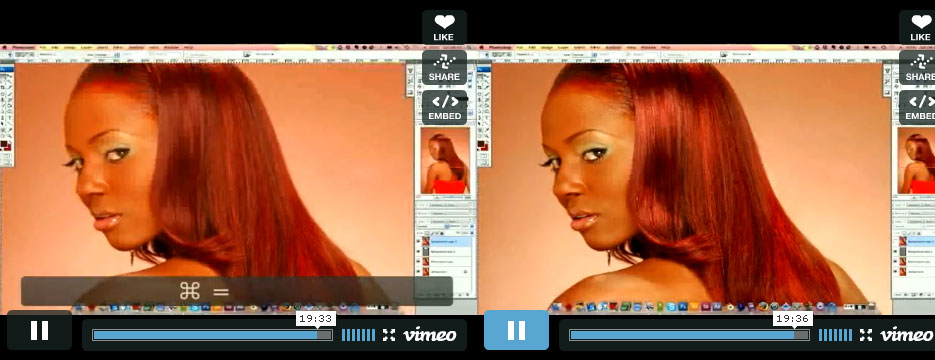
Вот и все, спасибо за внимание 




